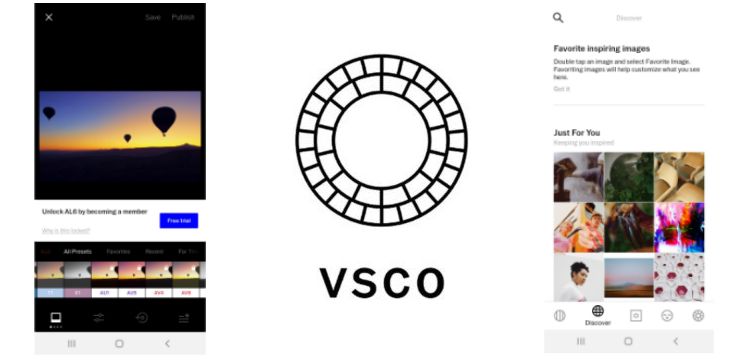W niektórych przypadkach, zwłaszcza podczas tworzenia dużych prezentacji, rozmiar pliku projektu może wzrosnąć do dość dużej liczby. Może to utrudnić udostępnianie gotowej prezentacji, zwłaszcza jeśli korzystasz z usług poczty e-mail lub pamięci USB do jej przechowywania.
Aby pomóc w rozwiązaniu tego problemu, PowerPoint oferuje opcje kompresji różnych elementów i zmniejszenia rozmiaru pliku lub projektów. Możesz kompresować obrazy, filmy, konwertować obiekty 3D na obrazy statyczne, a nawet używać formatów PPTX lub ZIP w celu dalszej optymalizacji rozmiaru pliku.
Nasz artykuł skupia się na wszystkich metodach pomagających w kompresowaniu plików PowerPoint i tworzeniu prezentacji, które można udostępniać.
Windows 10 nie działa przewijanie dwoma palcami
Metoda 1: Kompresuj obrazy w programie PowerPoint
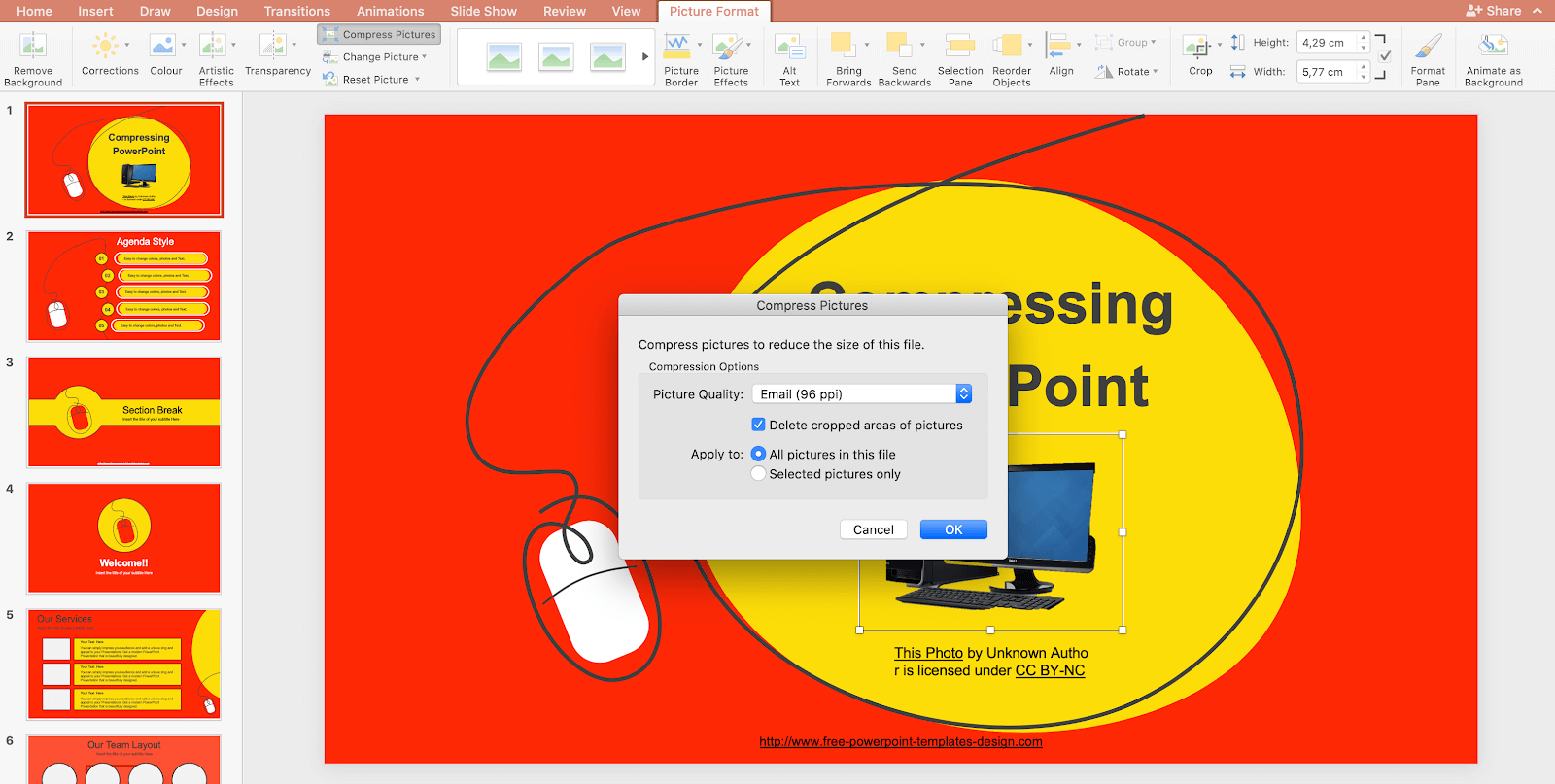
Pierwszym sposobem zmniejszenia rozmiaru plików prezentacji jest zdecydowanie kompresja obrazów używanych w slajdach. Obrazy o dużej rozdzielczości mogą szybko zacząć generować pliki o dużych rozmiarach.
Często podczas tworzenia prezentacji nie ma potrzeby wyświetlania dużych obrazów na ekranie, więc kompresja obrazów nie wpłynie negatywnie na wynik końcowy. Zgodnie z naszymi testami prawidłowo skompresowane obrazy mogą pomóc zmniejszyć rozmiar pliku prezentacji o 17 razy.
- Wybierz obraz, który chcesz skompresować. Spowoduje to otwarcie pliku Format narzędzi obrazków na wstążce u góry ekranu.
- Kliknij na Kompresuj zdjęcia przycisk.
- Wybierz żądaną jakość obrazu i opcje. Im niższy numer PPI, tym bardziej skompresowany będzie obraz.
- Koniecznie sprawdź Usuń przycięte obszary zdjęć i wybierz, czy chcesz zastosować kompresję do wszystkich zdjęć w prezentacji, czy tylko do wybranych zdjęć.
- Kliknij dobrze przycisk. Powinieneś natychmiast zobaczyć zmiany w jakości i zauważyć zmniejszony rozmiar pliku.
Metoda 2: Kompresuj wideo w programie PowerPoint
Nie jest tajemnicą, że pliki wideo mogą być ogromne. Jeśli masz filmy osadzone w swoich prezentacjach, nierzadko zdarza się, że skończysz z dużym rozmiarem pliku, który jest trudny do przeniesienia między urządzeniami, USB i pocztą e-mail. Aby upewnić się, że prezentacja nie przekracza limitów rozmiaru plików, możesz spróbować skompresować zawarte w niej filmy.
- Otwórz prezentację w programie PowerPoint, a następnie przejdź do pliku Plik i przejdź do Informacje w widoku backstage.
- Po wykryciu plików wideo w prezentacji będziesz mógł zobaczyć plik Kompresuj media przycisk. Po prostu kliknij na nią, a następnie wybierz żądaną jakość. W większości przypadków kompresja do formatu 1080p lub 720p znacznie zmniejszy rozmiar pliku prezentacji.
- Otworzy się nowe okno pokazujące postęp kompresji i określające, ile miejsca zostało zaoszczędzone. Poczekaj, aż proces się zakończy.
- Sprawdź swój film i upewnij się, że jakość jest zadowalająca. Jeśli chcesz cofnąć kompresję, przejdź z powrotem do Plik > Informacje > Kompresuj media i wybierz Cofnij ostatnia kompresja.
Metoda 3: Zamień modele 3D na statyczne obrazy

(Źródło: Nuts & Bolts)
jak zatrzymać automatyczne przewijanie w dół okna 10
Chociaż modele 3D są zdecydowanie przydatne i nadają prezentacjom więcej atrakcyjności wizualnej, zdecydowanie zwiększają rozmiar pliku gotowego produktu. Jeśli pracujesz na ograniczonej ilości miejsca, zalecamy zamianę modeli 3D na statyczne obrazy. Możesz użyć zdjęć z internetu, a nawet zrobić zrzut ekranu modelu i wstawić go ręcznie.
- Jeśli chcesz całkowicie zastąpić model 3D, po prostu wybierz go i naciśnij przycisk Usuń na klawiaturze. Spowoduje to usunięcie wszystkich śladów modelu z prezentacji zaraz po jej zapisaniu i znaczne zmniejszenie rozmiaru pliku.
- Wstaw obraz w miejsce modelu 3D, używając rozszerzenia Wstawić > Wizerunek menu. Możesz wybrać jeden na swoim komputerze lub poszukać go online w programie PowerPoint.
Jeśli chcesz zastąpić model 3D statycznym obrazem samego modelu, wykonaj następujące kroki.
- Utwórz nowy, pusty slajd z białym tłem.
- Wstaw model 3D, którego chcesz użyć i ustaw go w dowolny sposób.
- Zrób zrzut ekranu za pomocą Windows + Zmiana + S skrót klawiszowy. Ten skrót umożliwia wybranie regionu ekranu zamiast wykonywania zrzutu ekranu całego pulpitu. Wybierz swój model 3D na białym tle.
- Na komputerze Mac możesz użyć Komenda + Zmiana + 4 skrót, aby zrobić to samo.
- Usuń model 3D i pusty slajd, a następnie wstaw zrzut ekranu swojego modelu w miejsce oryginału.
- W razie potrzeby wybierz zrzut ekranu i kliknij Format obrazu > Usuń tło . Pozwoli to pozbyć się białego tła, tworząc przezroczysty statyczny obraz modelu 3D.
Metoda 4: Konwertuj prezentację na format PPTX

wyłącz akcelerację sprzętową w chrome
Twoja prezentacja może zostać zapisana w formacie PPT. Ten format jest dość duży w porównaniu do PPTX, który jest formatem używanym w plikach utworzonych po 2007 r., Wraz z wydaniem programu PowerPoint 2007. Zoptymalizowany format ma na celu zmniejszenie rozmiaru plików prezentacji, dzięki czemu przesyłanie jest znacznie mniej kłopotliwe.
Jeśli zapisałeś prezentację w formacie PPT, nie martw się. Istnieje wiele bezpłatnych narzędzi online, za pomocą których można przekonwertować prezentację PowerPoint na format PPTX. Oto jak.
- Otworzyć Convertio PPT Converter w Twojej przeglądarce internetowej. Jest to całkowicie bezpłatna witryna internetowa, która umożliwia konwersję pliku PPT na PPTX online.
- Jeśli plik ma ponad 100 MB, kliknij plik Zapisz się i załóż darmowe konto. W przeciwnym razie przejdź do następnego kroku.
- Kliknij na Wybierz pliki i wybierz prezentację PPT.
- Upewnij się, że wybrałeś PPT na PPTX używając menu rozwijanych dla typów plików.
- Postępuj zgodnie z instrukcjami wyświetlanymi na ekranie i przekonwertuj prezentację do formatu PPTX. Powinieneś natychmiast zauważyć zmniejszenie rozmiaru pliku.
Metoda 5: Kompresuj prezentacje PowerPoint jako plik ZIP

W ostateczności możesz zaoszczędzić trochę miejsca, udostępniając prezentację jako plik ZIP. Te skompresowane pliki są przydatne, jeśli chcesz zachować wszystkie oryginalne obrazy, filmy, modele i inne elementy, ale nadal musisz zmniejszyć rozmiar pliku.
Oto, jak przekonwertować prezentację programu PowerPoint na plik ZIP w Windows 10 . Pamiętaj, aby przewinąć do następnej sekcji, jeśli używasz systemu Mac!
nieoczekiwana pułapka trybu jądra w systemie Windows 10
- Otworzyć Przeglądarka plików i przejdź do lokalizacji zapisanej prezentacji.
- Kliknij prawym przyciskiem myszy plik prezentacji i umieść wskaźnik myszy na Wysłać do opcja.
- Wybierz Folder skompresowany (skompresowany) opcja.
- Poczekaj, aż system Windows zakończy kompresowanie pliku. Po zakończeniu pozostanie plik ZIP, który ma mniejszy rozmiar i zapewnia lepsze możliwości udostępniania.
Instrukcje dla Prochowiec systemy są następujące.
- Otworzyć Znalazca i przejdź do lokalizacji prezentacji.
- Kliknij prezentację prawym przyciskiem myszy i wybierz Compress (nazwa prezentacji)
- Poczekaj, aż proces się zakończy. Powinien zostać wyświetlony mniejszy plik ZIP o tej samej nazwie, co utworzona oryginalna prezentacja.
Mamy nadzieję, że ten artykuł pomógł Ci skompresować prezentacje PowerPoint i zmniejszyć rozmiar pliku, aby ułatwić udostępnianie. Pokaż światu, jak ciężką pracę włożyłeś w swoje prezentacje, nie rezygnując z jakości!